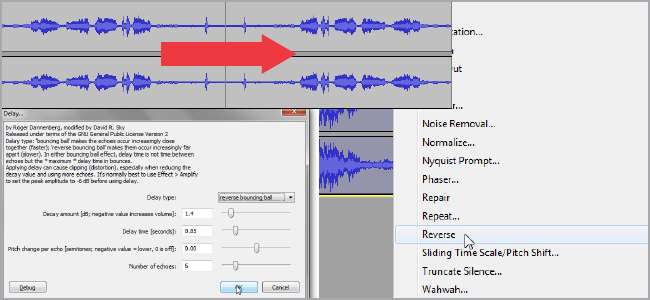
Puede usar Audacity para recrear algunos efectos muy comunes y populares, como "rebobinar" y ese espeluznante eco previo fantasmal. Todo lo que necesita hacer es comenzar con pistas invertidas.
Efectos "inversos"
Vea el clip de audio a continuación para escuchar cómo suenan los efectos inversos.
[ Siniestro .mp3sch
Los diversos efectos de audio se aplican simplemente al revés, desde el final del audio hasta el principio. Hacer esto en vivo requiere una buena sincronización y un equipo bien afinado porque produce un retraso entre tocar el instrumento y escucharlo desde el amplificador. Dado que estamos haciendo muestras de audio a partir de grabaciones, las cosas son mucho más fáciles para nosotros.
Audacity tiene un efecto de "retroceso", y cuando presiona reproducir, escuchará la pista reproducida al revés.
Seleccione lo que desea editar y vaya a Efecto> Invertir.
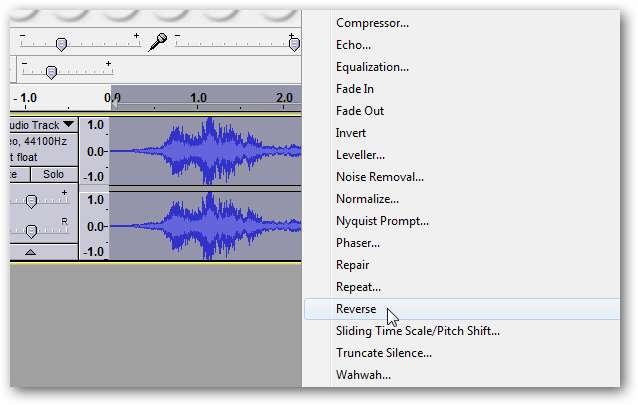
Esto puede agregar mucho a sus proyectos, especialmente en Halloween.
Backmasking
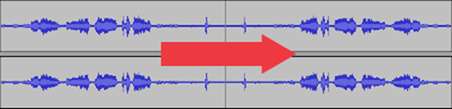
También puede usar la herramienta de retroceso para incrustar letras o frases invertidas e incorporarlas en una pista en capas que debe reproducirse hacia adelante. Esto se conoce como backmasking y se usa a menudo para mensajes secretos en canciones. El audio al revés a menudo puede sonar extraño o espeluznante por sí solo, pero puede mejorar esto cambiando el tempo o agregando una escala de tiempo deslizante / cambio de tono.
Rebobinado de la cinta
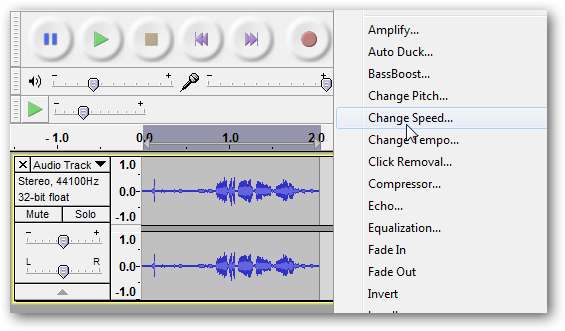
Puede crear un efecto de "rebobinado" invirtiendo el audio y yendo a Efecto> Cambiar velocidad. Utilice un valor de al menos el 100%. Esto cambiará tanto el tempo como la velocidad, simulando una cinta de audio (¿recuerdas esas?) Que se reproduce al revés.
Delay y Reverb
Los efectos de retardo y reverberación contribuyen mucho a crear los espeluznantes susurros fantasmales cargados de ecos que plagan las películas de terror. El efecto también es bastante fácil de recrear. Invierta el audio, asegúrese de que haya algo de silencio al final de la pista y agregue retraso. Aquí están los ajustes que utilicé para hacer el sonido al principio del artículo.
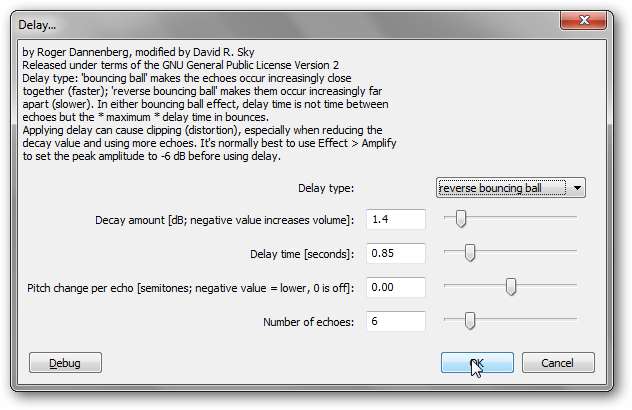
Esto debería proporcionarle ecos poco profundos que se repiten y aumentan de frecuencia hasta el sonido original cuando se reproducen hacia adelante. A continuación, agregue algo de GVerb. Aquí están las configuraciones con las que comencé.

Debería aumentar el nivel de la señal seca para que el sonido original aún pueda oírse, y puede bajar el nivel de reflexión inicial para mejorar el efecto de "absorción".
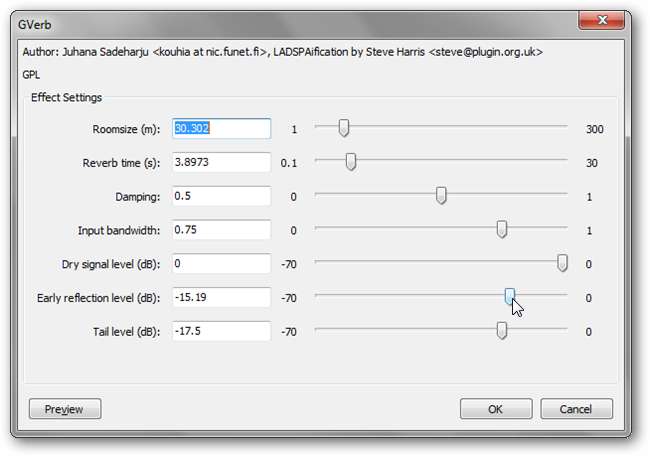
Juega con estos ajustes para ver cuál suena mejor. Por último, seleccione su pista y vuelva a invertirla para que pueda escucharla hacia adelante. ¡Obsesionante!
Invertir pistas puede ayudar cuando se trata de encontrar sonidos y efectos particulares. También es útil cuando se hacen samples vocales para Halloween. ¿Tienes un efecto inverso favorito? ¿Tienes algunos consejos para hacer que las cosas suenen aún más espeluznantes? ¡Comparte en los comentarios!







